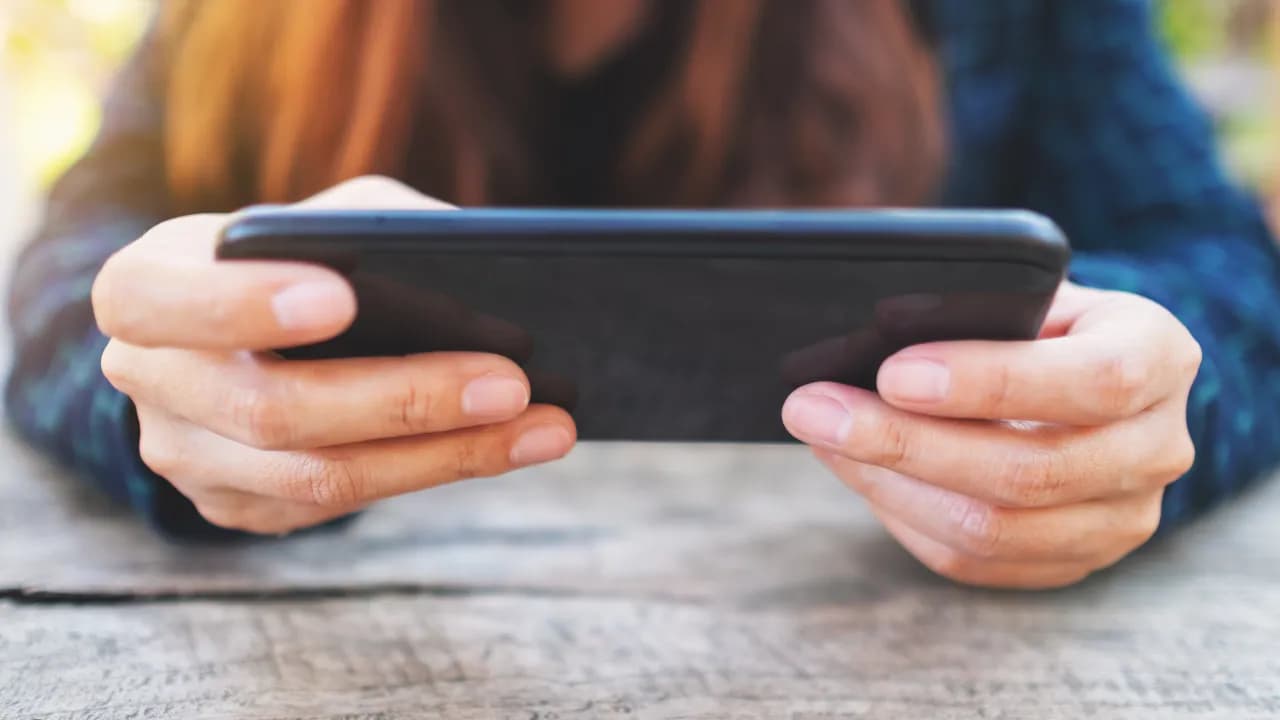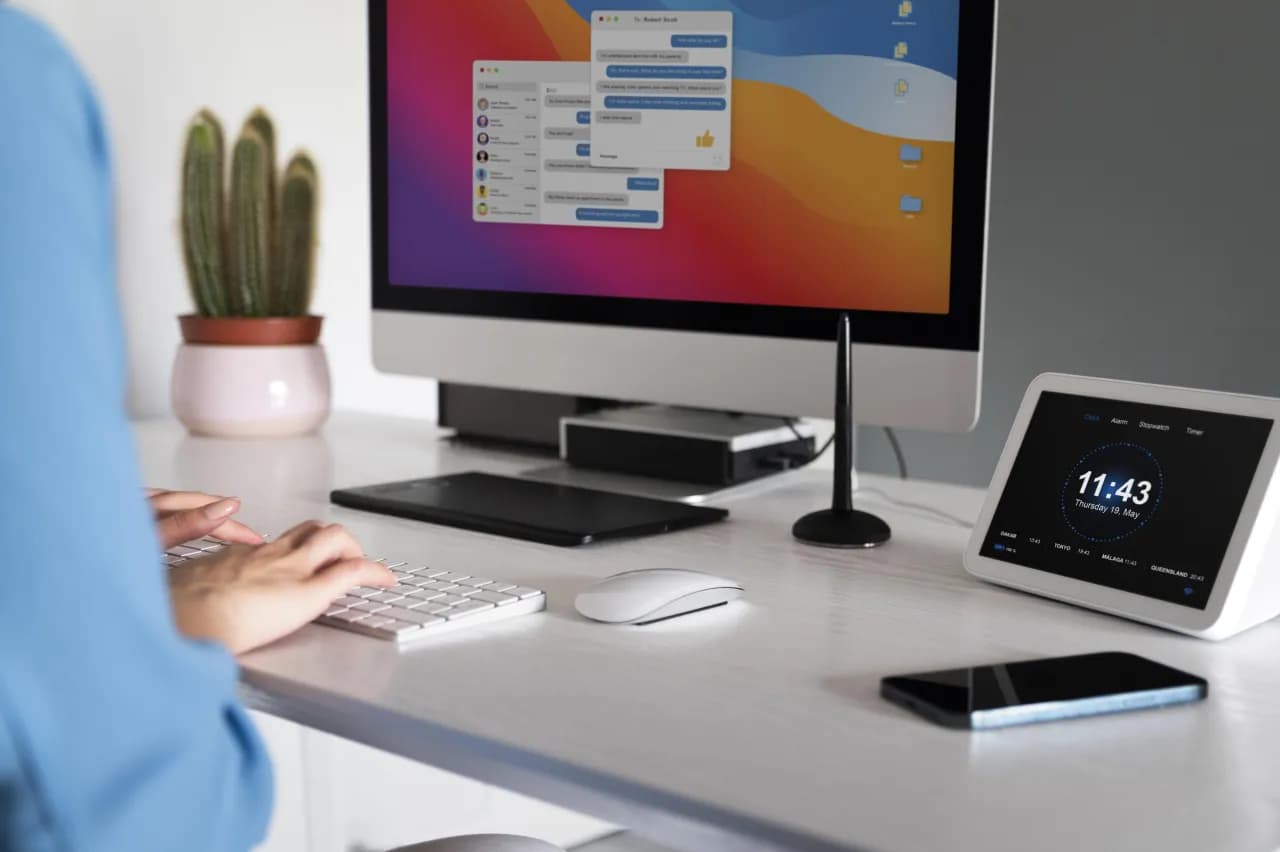Przesyłanie zdjęć przez Bluetooth to wygodny sposób na transfer plików między urządzeniami, jednak może wiązać się z pewnymi trudnościami. W tym artykule przedstawimy, jak bezproblemowo przesyłać zdjęcia z telefonu na komputer i odwrotnie, oraz jak uniknąć typowych problemów, które mogą się pojawić podczas tego procesu.
Na początku omówimy, jak włączyć Bluetooth na różnych urządzeniach oraz jak wybrać zdjęcia do przesłania. Następnie skupimy się na najczęstszych problemach, które mogą wystąpić podczas transferu, oraz na sposobach ich rozwiązania. W przypadku, gdy Bluetooth nie działa, przedstawimy również alternatywne metody przesyłania zdjęć, takie jak Wi-Fi czy kabel USB.
Najistotniejsze informacje:
- Upewnij się, że Bluetooth jest włączony na obu urządzeniach przed rozpoczęciem transferu.
- Aby przesłać zdjęcia, wybierz je w galerii i użyj opcji udostępniania przez Bluetooth.
- W przypadku problemów z transferem, sprawdź połączenie i sparuj urządzenia ponownie.
- Alternatywne metody przesyłania zdjęć obejmują Wi-Fi oraz użycie kabla USB dla iPhone'a.
- Na komputerach z systemem Windows użyj opcji "Wysyłaj lub odbieraj pliki przez Bluetooth".
Jak przesłać zdjęcia przez Bluetooth między urządzeniami bez problemów
Przesyłanie zdjęć przez Bluetooth to wygodny sposób na transfer plików między różnymi urządzeniami, takimi jak telefony, komputery czy tablety. Aby rozpocząć, konieczne jest upewnienie się, że Bluetooth jest włączony zarówno na urządzeniu nadawczym, jak i odbiorczym. W tym artykule przedstawimy podstawowe kroki, które umożliwią Ci szybkie i bezproblemowe przesyłanie zdjęć.
Najpierw sprawdź ustawienia Bluetooth na swoim urządzeniu. Na komputerze z systemem Windows przejdź do sekcji Ustawienia, a następnie do zakładki Urządzenia. Wybierz opcję Bluetooth i inne urządzenia, aby upewnić się, że Bluetooth jest aktywowany. Po włączeniu Bluetooth możesz przystąpić do wyboru zdjęć, które chcesz przesłać, oraz do ich udostępnienia. W kolejnych krokach omówimy, jak to zrobić.
Krok po kroku: Włączanie Bluetooth na obu urządzeniach
Aby przesłać zdjęcia przez Bluetooth, musisz najpierw włączyć tę funkcję na obu urządzeniach. Na smartfonach, zazwyczaj wystarczy przejść do Ustawień, a następnie do sekcji Bluetooth, gdzie możesz aktywować tę opcję. Na komputerach z systemem Windows, przejdź do Ustawienia > Urządzenia > Bluetooth & inne urządzenia, a następnie włącz Bluetooth. Upewnij się, że oba urządzenia są widoczne dla siebie.
Po włączeniu Bluetooth, możesz przystąpić do wyboru zdjęć, które chcesz przesłać. Na telefonie otwórz galerię zdjęć, wybierz interesujące Cię pliki, a następnie skorzystaj z opcji Udostępnij. Wybierz Bluetooth jako metodę przesyłania i wyszukaj komputer lub inne urządzenie na liście dostępnych urządzeń. Po sparowaniu urządzeń będziesz mógł potwierdzić transfer na obu urządzeniach.
Jak wybrać zdjęcia do przesłania i użyć opcji udostępniania
Aby przesłać zdjęcia przez Bluetooth, najpierw musisz wybrać odpowiednie obrazy z galerii swojego urządzenia. Na telefonie otwórz aplikację Galeria lub Zdjęcia, gdzie znajdziesz wszystkie swoje fotografie. Wybierz zdjęcia, które chcesz przesłać, klikając na nie, aby je zaznaczyć. Po wybraniu plików, poszukaj opcji Udostępnij, która zazwyczaj znajduje się w menu lub na dolnym pasku ekranu.
Gdy wybierzesz opcję Udostępnij, pojawi się lista dostępnych metod przesyłania. Wybierz Bluetooth jako metodę udostępniania. Następnie system wyświetli dostępne urządzenia, z którymi możesz się połączyć. Wybierz komputer lub inne urządzenie, na które chcesz przesłać zdjęcia, a po chwili nastąpi nawiązanie połączenia. Upewnij się, że Bluetooth jest włączony na obu urządzeniach, aby proces przebiegł sprawnie.
Najczęstsze problemy z transferem i ich rozwiązania
Podczas przesyłania zdjęć przez Bluetooth mogą wystąpić różne problemy, które mogą zakłócić transfer. Awaria połączenia jest jednym z najczęstszych problemów, który może wystąpić, gdy urządzenia są zbyt daleko od siebie lub gdy jedno z nich ma wyłączony Bluetooth. Innym problemem są przerwy w transferze, które mogą być spowodowane zakłóceniami od innych urządzeń Bluetooth lub słabym sygnałem. Warto również zwrócić uwagę na kompatybilność urządzeń, ponieważ niektóre starsze modele mogą mieć problemy z przesyłaniem plików do nowszych urządzeń.
Aby rozwiązać te problemy, upewnij się, że oba urządzenia są blisko siebie i mają włączony Bluetooth. W przypadku przerwy w transferze spróbuj ponownie nawiązać połączenie lub zrestartować urządzenia. Jeśli chodzi o kompatybilność, sprawdź, czy oba urządzenia obsługują tę samą wersję Bluetooth, co może pomóc w uniknięciu problemów z transferem.
Jak sparować urządzenia, aby uniknąć błędów
Sparowanie urządzeń to kluczowy krok, który zapewnia pomyślny transfer zdjęć przez Bluetooth. Aby to zrobić, upewnij się, że Bluetooth jest włączony na obu urządzeniach. Na telefonie przejdź do ustawień Bluetooth i wybierz opcję wyszukiwania dostępnych urządzeń. Wybierz komputer lub inne urządzenie, z którym chcesz się połączyć. Po wybraniu urządzenia, na ekranie pojawi się prośba o potwierdzenie połączenia. Akceptując prośbę, urządzenia zostaną sparowane, co umożliwi przesyłanie zdjęć.
W przypadku problemów z parowaniem, spróbuj usunąć wcześniejsze sparowanie i rozpocząć proces od nowa. Upewnij się również, że oba urządzenia są w zasięgu Bluetooth i nie są połączone z innymi urządzeniami. Takie podejście minimalizuje ryzyko błędów i zapewnia płynny transfer zdjęć.
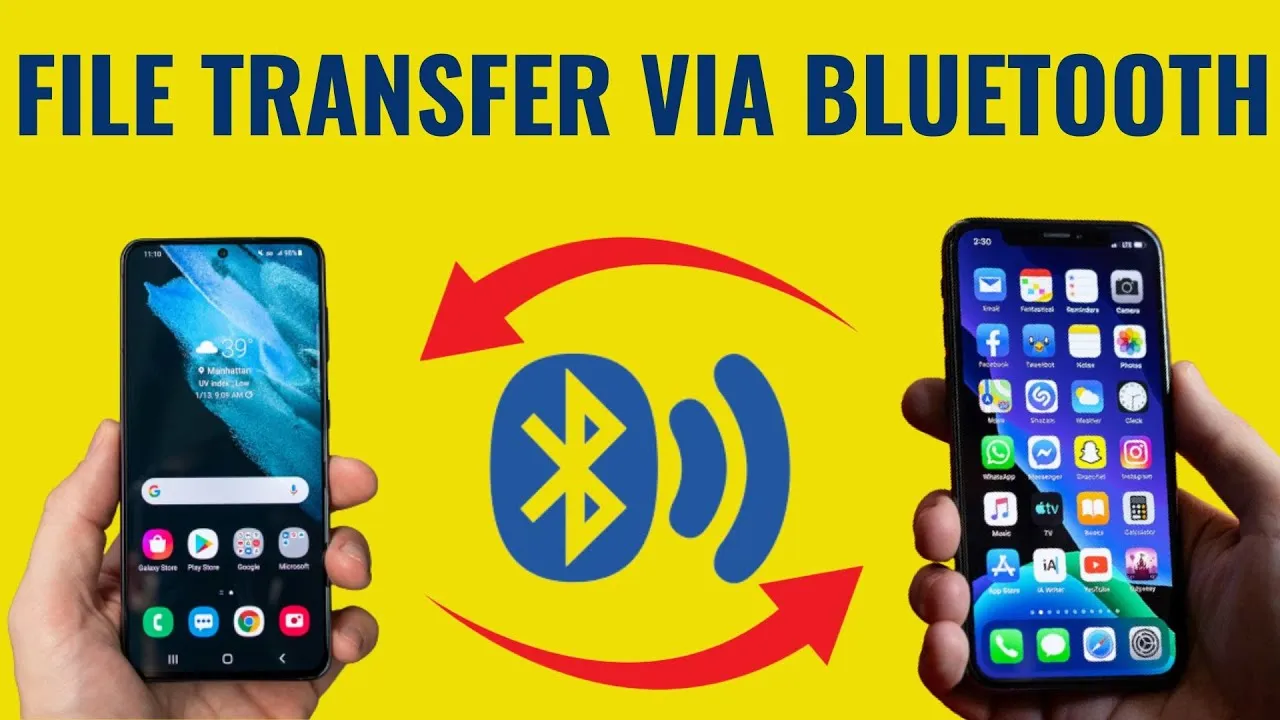
Alternatywne metody przesyłania zdjęć, gdy Bluetooth zawodzi
Jeśli Bluetooth nie działa, istnieją inne metody przesyłania zdjęć, które mogą okazać się bardziej niezawodne. Jedną z najpopularniejszych alternatyw jest przesyłanie zdjęć przez Wi-Fi. Ta metoda jest szybka i efektywna, szczególnie gdy przesyłasz dużą ilość zdjęć lub pliki o dużym rozmiarze. Wiele aplikacji, takich jak Google Drive czy Dropbox, umożliwia synchronizację zdjęć w chmurze, co pozwala na łatwy dostęp do nich z różnych urządzeń.
Inną opcją jest użycie kabel USB do przesyłania zdjęć między urządzeniami. Dzięki temu możesz szybko i bezpiecznie przesyłać pliki z telefonu na komputer lub odwrotnie. Wystarczy podłączyć urządzenie do portu USB, a system operacyjny automatycznie rozpozna podłączone urządzenie. Następnie możesz przeciągnąć zdjęcia z jednego urządzenia na drugie, co jest prostym i skutecznym rozwiązaniem, gdy Bluetooth nie działa.
Przesyłanie zdjęć przez Wi-Fi: Jak to działa i co potrzebujesz
Przesyłanie zdjęć przez Wi-Fi jest jedną z najprostszych metod, gdy Bluetooth zawodzi. Aby to zrobić, potrzebujesz stabilnego połączenia Wi-Fi oraz odpowiednich aplikacji, takich jak Google Photos lub Send Anywhere. Po zainstalowaniu aplikacji wystarczy, że wybierzesz zdjęcia, które chcesz przesłać, a następnie wybierzesz opcję udostępniania przez Wi-Fi. Aplikacja wygeneruje kod lub link, który odbiorca użyje do pobrania zdjęć. To szybki sposób na przesyłanie zdjęć, a dodatkowo nie wymaga fizycznego połączenia między urządzeniami.
Użycie kabla USB do przesyłania zdjęć: Prosta alternatywa
Przesyłanie zdjęć za pomocą kabel USB to jedna z najprostszych i najbardziej niezawodnych metod transferu plików. Aby to zrobić, potrzebujesz odpowiedniego kabla, który pasuje do twojego telefonu oraz komputera. W pierwszym kroku, podłącz urządzenie do portu USB w komputerze. Po podłączeniu, system operacyjny powinien automatycznie rozpoznać urządzenie i otworzyć okno, które pozwala na dostęp do plików.
Następnie, na telefonie, wybierz tryb transferu danych, jeśli to konieczne. Możesz zobaczyć opcję „Transfer plików” lub „MTP” w ustawieniach USB. Po tym, otwórz folder z zdjęciami na telefonie, a następnie przeciągnij wybrane pliki do odpowiedniego folderu na komputerze. Ta metoda jest szybka, a także nie wymaga stabilnego połączenia internetowego, co czyni ją idealną alternatywą, gdy inne metody zawiodą.
Czytaj więcej: Jak pobrać aplikację Dumni z Naszych i uniknąć problemów z instalacją
Jak wykorzystać chmurę do zarządzania zdjęciami i transferu
W dobie cyfrowej, chmura stała się nie tylko miejscem do przechowywania zdjęć, ale także doskonałym narzędziem do ich zarządzania i transferu. Usługi takie jak Google Photos czy Dropbox umożliwiają synchronizację zdjęć między różnymi urządzeniami bez potrzeby fizycznego podłączania ich do siebie. Dzięki temu, możesz łatwo uzyskać dostęp do swoich zdjęć z dowolnego miejsca, a także udostępniać je znajomym i rodzinie poprzez proste linki. Co więcej, wiele z tych aplikacji oferuje automatyczne tworzenie kopii zapasowych, co znacząco zwiększa bezpieczeństwo Twoich danych.
Warto również zwrócić uwagę na przyszłe trendy, takie jak technologia 5G, która znacząco przyspieszy transfer danych. Dzięki temu, przesyłanie dużych plików, w tym zdjęć w wysokiej rozdzielczości, stanie się jeszcze szybsze i bardziej efektywne. W miarę rozwoju tej technologii, korzystanie z chmury i aplikacji do zarządzania zdjęciami będzie coraz bardziej powszechne, co uczyni proces ich przesyłania jeszcze bardziej wygodnym i dostępnym dla każdego użytkownika.